Verbind/bedien computers via een netwerk met KontrolPack

Beheer computers in uw netwerk eenvoudig met KontrolPack. Verbind en beheer computers met verschillende besturingssystemen moeiteloos.
C Shell is een opdrachtregelshell voor Unix die een C++-syntaxis gebruikt in plaats van de bekende Bash-syntaxis. Het is een oudere shell, maar geliefd in de Unix-gemeenschap door programmeurs. Het is beschikbaar op Linux via Tcsh: een wijziging van de originele C Shell die nieuwe functies en verbeteringen toevoegt.
Wil je C Shell gebruiken? Volg de onderstaande stappen om over te schakelen van Bash naar C Shell op Linux.
Opmerking: je kunt overschakelen van Bash naar Fish Shell als je geen fan bent van C Shell. Als alternatief kunt u ook ZSH proberen .
Installeer C Shell
C Shell is een behoorlijk coole shell-vervanging voor Bash. Het is echter waarschijnlijk dat uw Linux-pc dit niet standaard heeft ingesteld. Gelukkig kan de shell eenvoudig op de meeste Linux-distributies worden geïnstalleerd.
Om het te installeren, opent u een terminalvenster en volgt u de instructies om C Shell in te stellen op het Linux-besturingssysteem dat u op uw computer gebruikt.
Ubuntu
C Shell bevindt zich in de primaire softwarebronnen van Ubuntu en kan worden geïnstalleerd met behulp van de Apt- pakketbeheertool.
sudo apt install tcsh
Debian
Hoewel Debian Linux meestal achterloopt met pakketupdates, slagen ze erin om een enigszins up-to-date versie van C Shell in hun primaire softwarerepository te distribueren. Het kan worden geïnstalleerd met de Apt-get- verpakkingstool.
sudo apt-get install tcsh
Arch Linux
Arch Linux-gebruikers experimenteren graag met alternatieven voor bash. Als gevolg hiervan zijn zelfs obscure Bash-alternatieven zoals C Shell beschikbaar voor installatie in de standaard softwarerepository voor de distributie. Gebruik de Pacman-pakkettool om het op Arch te krijgen .
sudo pacman -S tcsh
Fedora
Heb je C Shell nodig op je Fedora Linux-pc? Je moet het installeren met de Dnf- pakketbeheerder omdat het niet standaard op Fedora is geladen.
sudo dnf installeer tcsh
OpenSUSE
Net als de andere reguliere Linux-distributies die er zijn, heeft OpenSUSE C Shell beschikbaar als alternatief voor Bash in hun primaire softwarebronnen. Voer de volgende Zypper- opdracht uit om het te installeren .
sudo zypper install tcsh
Generieke Linux
U gebruikt dus een minder bekende Linux-distributie en u wilt C Shell gebruiken. Wat doe je? Open de terminal en zoek naar "tcsh" of "c shell" met de pakketbeheerder van uw Linux-pc. Je zult dit pakket zeker vinden op zelfs het meest onbekende Linux-besturingssysteem, aangezien Tcsh al een tijdje bestaat.
Lijst schelpen
Voordat je van Bash naar C Shell op je Linux-computer kunt wisselen, moet je de locatie van het Tcsh-binaire bestand op je computer achterhalen. Het is van cruciaal belang om de locatie van dit binaire bestand te kennen, omdat Linux zonder deze informatie niet in staat zal zijn om de standaard commandoregel-shell voor uw gebruiker om te wisselen.
Om een lijst met opdrachtregelshells op uw Linux-pc te genereren, moet u naar het bestand /etc/shells/ kijken . Er zijn meerdere manieren om dit bestand te bekijken, maar de meest efficiënte manier is met het cat- commando.
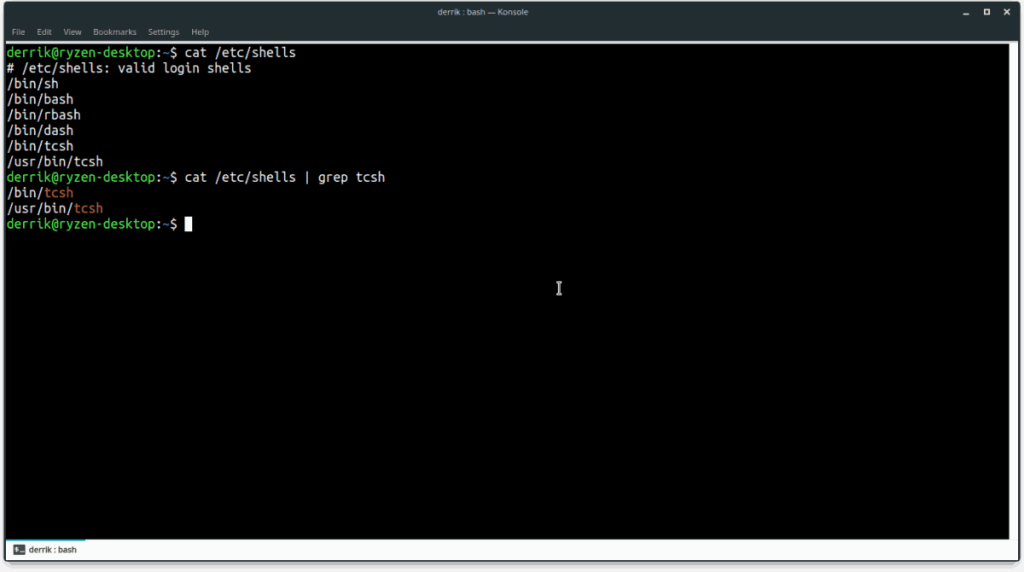
kat /etc/schelpen/
Als u de opdracht cat uitvoert, wordt een lijst weergegeven met de locatie van veel verschillende shells die op uw Linux-pc zijn geïnstalleerd. Er zullen er ongetwijfeld meer dan één zijn, en dat kan verwarrend zijn.
Opmerking: als u dit bestand niet wilt scannen op "Tcsh", kunt u overwegen het cat- commando te combineren met het grep- commando om het eruit te filteren.
kat /etc/schelpen | grep tcsh
Markeer de uitvoer van /etc/shells/ en maak een kopie van de locatie van C Shell. U kunt het ook uitvoeren naar een tekstbestand voor later.
kat /etc/schelpen | grep tcsh >> tcsh-locatie.txt
Wissel van Bash naar C Shell
Het standaard maken van de C-shell doe je met het chsh- commando. Houd er rekening mee dat de opdracht chsh moet worden uitgevoerd zonder sudo- of root-machtigingen. Als dit commando als root wordt uitgevoerd, zou je per ongeluk de shell kunnen verwisselen voor de root-gebruiker op Linux, in plaats van voor je gebruiker.
Gebruik in de terminal de opdracht chsh en gebruik deze om van Bash (of welke Shell dan ook) naar Tcsh te wisselen.
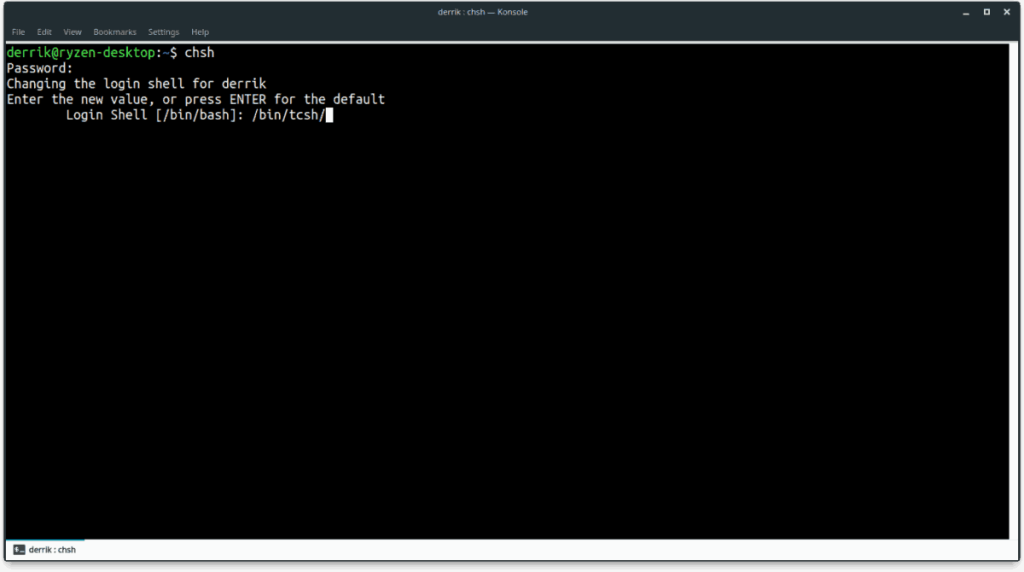
chsh
Als u het chsh- commando in een terminal invoert , wordt op het scherm "Voer de nieuwe waarde in of druk op ENTER voor de standaard" afgedrukt. Op dit punt moet u de locatie van C Shell opgeven om deze als standaard voor uw gebruiker in te stellen. Bekijk de uitvoer van /etc/shells en schrijf op waar C Shell zich in het promptvenster bevindt.
Nadat u de locatie van C Shell in de Linux-terminal hebt opgegeven, drukt u op Enter op het toetsenbord en voert u het wachtwoord van uw gebruiker in. Herhaal dit proces voor elke gebruiker die C Shell op uw Linux-pc moet gebruiken.
C Shell uitschakelen
C Shell uitgeprobeerd en niet leuk gevonden? Schakel terug door de onderstaande stappen te volgen!
Stap 1: Open een terminal en voer de opdracht change shell in.
chsh
Stap 2: Schrijf /bin/bash/ wanneer u wordt gevraagd om "een nieuwe waarde in te voeren".
Stap 3 : Voer uw wachtwoord in. Sluit vervolgens de terminal en start opnieuw op. Bij het opstarten is Bash weer standaard.
Beheer computers in uw netwerk eenvoudig met KontrolPack. Verbind en beheer computers met verschillende besturingssystemen moeiteloos.
Wilt u bepaalde taken automatisch uitvoeren? In plaats van handmatig meerdere keren op een knop te moeten klikken, zou het niet beter zijn als een applicatie...
iDownloade is een platformonafhankelijke tool waarmee gebruikers DRM-vrije content kunnen downloaden van de iPlayer-service van de BBC. Het kan zowel video's in .mov-formaat downloaden.
We hebben de functies van Outlook 2010 uitgebreid besproken, maar aangezien het pas in juni 2010 uitkomt, is het tijd om Thunderbird 3 te bekijken.
Iedereen heeft wel eens een pauze nodig. Als je een interessant spel wilt spelen, probeer dan Flight Gear eens. Het is een gratis multi-platform opensource-game.
MP3 Diags is de ultieme tool om problemen met je muziekcollectie op te lossen. Het kan je mp3-bestanden correct taggen, ontbrekende albumhoezen toevoegen en VBR repareren.
Net als Google Wave heeft Google Voice wereldwijd voor behoorlijk wat ophef gezorgd. Google wil de manier waarop we communiceren veranderen en omdat het steeds populairder wordt,
Er zijn veel tools waarmee Flickr-gebruikers hun foto's in hoge kwaliteit kunnen downloaden, maar is er een manier om Flickr-favorieten te downloaden? Onlangs kwamen we
Wat is sampling? Volgens Wikipedia is het de handeling om een deel, of sample, van een geluidsopname te nemen en te hergebruiken als instrument of als instrument.
Google Sites is een dienst van Google waarmee gebruikers een website kunnen hosten op de server van Google. Er is echter één probleem: er is geen ingebouwde optie voor back-up.



![Download FlightGear Flight Simulator gratis [Veel plezier] Download FlightGear Flight Simulator gratis [Veel plezier]](https://tips.webtech360.com/resources8/r252/image-7634-0829093738400.jpg)




